Hoe YouTube-video’s op de achtergrond af te spelen
Onlangs beantwoordde ik een paar e-mails van mijn iPhone en wilde ik tegelijkertijd naar een laatste nummer op YouTube luisteren omdat het niet in mijn Muziek-app stond en ik het ook niet downloadde met FileMaster-app. Met andere woorden, ik wilde op de achtergrond naar een YouTube-nummer luisteren terwijl ik andere taken op mijn telefoon uitvoerde. Een Zijn muziekfiel,,Ik kan niet eens werken zonder liedjes te luisteren, ik moest hier hoe dan ook een oplossing voor zien te vinden. Vroeg of laat vond ik het en hier in dit artikel zal ik over hetzelfde schrijven en anderen zoals ik helpen om YouTube-video’s op de achtergrond af te spelen op iPhone en Android.
Inhoud
Hoe kun je YouTube-video’s op de achtergrond laten afspelen?
voor de iPhone
Als je de YouTube-app op je iOS-apparaat niet wilt verwijderen en toch naar YouTube-video’s op de achtergrond wilt luisteren, volg dan de onderstaande stappen:
- Downloaden Chrome-app voor iOS
- Als je de Chrome-browser al op je iPhone/iPad hebt, ga je gang en open je de YouTube-website
- Speel de gewenste video af en keer terug naar Home terwijl de video wordt afgespeeld
- De video wordt gepauzeerd zodra je op het startscherm bent
- Om de video te hervatten, opent u de controle Center(door omhoog te vegen) en Tik op Spelen
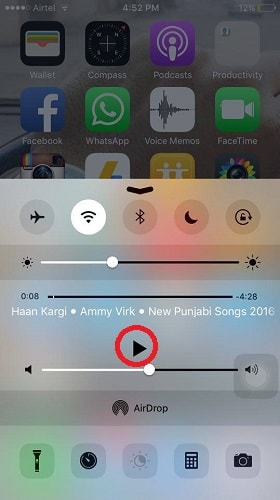
Alsjeblieft. De YouTube-video begint op de achtergrond te spelen en je kunt aan andere gewenste taken werken of zelfs het scherm vergrendelen. U kunt dezelfde bewerkingen ook uitvoeren met de Safari-browser, maar in dat geval moet u de YouTube-app van uw iOS-apparaat verwijderen. Anders opent Safari de YouTube-website niet en wordt u doorgestuurd naar de app.
Niet te missen: Hoe incognito te gaan op YouTube
Voor Android
Voor het luisteren naar YouTube-video’s, audio op de achtergrond in Android terwijl u andere taken uitvoert, gebruikt u de volgende methode:
- Downloaden Firefox-browser Van de Play Store
- Zodra de installatie is voltooid, opent u de YouTube-website in de Firefox-browser
- Wanneer de YouTube-website wordt geladen, tik je op 3 stippen in de rechterbovenhoek van het scherm
- kies desktop uit de lijst met opties. Desktopversie van YouTube wordt geopend
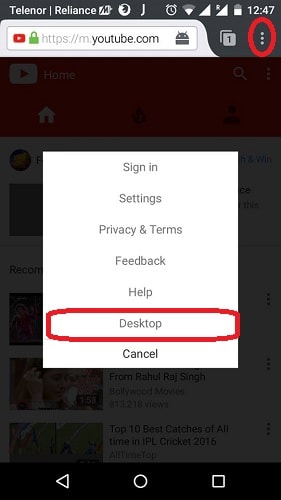
- U kunt de gewenste YouTube-video die u op de achtergrond wilt beluisteren, selecteren en afspelen
- Zodra de video begint te spelen, kun je naar het startscherm gaan
Je YouTube-video blijft spelen en je kunt doorgaan met andere taken op je smartphone.
We zouden willen dat het voor u werkte. Hoeveel van jullie luisteren naar YouTube-video’s op de achtergrond of worden soms gedwongen om te luisteren? Vond je deze truc nuttig? Raak ons in het gedeelte Opmerkingen.
Bedankt voor het gebruiken AMediaClub!
Laatste artikels